参考片 
参考片是法国著名摄影师Jean-Baptiste Mondino拍摄的D&G rose the one香水广告大片。由好莱坞红星Scarlett将梦露经典的性感姿态重新演绎出来。照片的色调慵懒而温暖,整个画面沉浸在梦幻而暧昧的柔粉色之中,让人感受到一种极致的舒适、浪漫与性感。
原图:
效果图:
借鉴这种影像风格的重点所在
1.参考片的核心特点是画面整体统一在同一个色调中,没有特别突出的色彩对比。这样的柔粉色调比较适合性感的家居题材人像片,特别是私房类照片。背景以干净的浅色为基础,深色或明暗花色对比强烈的背景则不太适合处理成这样的色调。
2.参考片中人物身体上的光线很均匀,没有很强的光比。因此处理成柔粉色调后,肤色细腻明亮,非常干净,既没有明显亮的高光部分,暗部也很柔和。所以我们在模仿此类色调调修时,也应选择类似光线条件下拍摄的照片,即以柔和的正面光、反射光为主,人物背后有自然的窗光或较弱的逆光则效果更佳。
3.制作这种色调,需要先调整原片的亮度和对比度,然后整体做一层色彩。应该特别注意肤色的处理,使原本的黄肤色表现得更为柔和、细腻。在调修时保持一些原图的色彩会更为自然。当然,这一步也可以通过调整图层的透明度来控制。
调修步骤
关键词:曲线、图层混合模式、高斯模糊、扩散亮光
重点:首先要用曲线把高光部分拉下来,让原本光比较强的画面稍微柔和一些;然后为画面整体添加色彩,要注意人物的眼睛、嘴和牙齿都要单独选出来;然后稍微虚化背景,适度增加一些柔光效果。
1.复制背景层,并进行基础调整。
在进行调整前,我们首先要复制背景层,避免在调整中直接对原图进行修改。另外就是要对人物进行精致的调修了,包括人物的眼镜、眉毛、皮肤等位置(这一步是最基本的修图,这里就不对此进行详细的介绍了)。
2. 压暗画面中的高光部位
建立“曲线”调整图层,压暗照片中的高光部位。因为原图中的高光部分过亮,在下一步为图片加色的时候,高光部位无法上色,所以要在这一步将图片的高光区域压暗。
注意:纯黑和纯白这两个颜色是无法添加任何色彩的。
3.添加色彩图层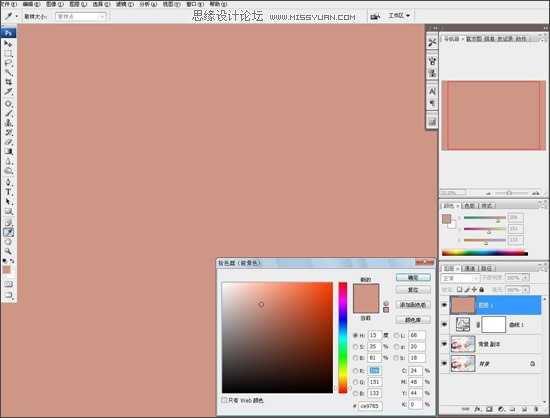
新建空白图层并填充所需要的颜色。这个色彩的选择是根据要模仿的样片色彩而定的。色值的选择如图所示。
4. 改变画面色调。

将图层的混合模式改为“颜色”,使颜色附着在图片上。这一步的调整能让整张图片的颜色都统一在一种色调里。然后降低色彩图层的不透明度,这里将不透明度设置为“50%”,使原图的颜色透过来一些,调整后的照片色彩会显得比较自然。
提示:“颜色”混合模式可以很好地保留图像中的灰阶。
5. 调整嘴唇色彩。

上一页12 下一页 阅读全文

参考片是法国著名摄影师Jean-Baptiste Mondino拍摄的D&G rose the one香水广告大片。由好莱坞红星Scarlett将梦露经典的性感姿态重新演绎出来。照片的色调慵懒而温暖,整个画面沉浸在梦幻而暧昧的柔粉色之中,让人感受到一种极致的舒适、浪漫与性感。
原图:

效果图:

借鉴这种影像风格的重点所在
1.参考片的核心特点是画面整体统一在同一个色调中,没有特别突出的色彩对比。这样的柔粉色调比较适合性感的家居题材人像片,特别是私房类照片。背景以干净的浅色为基础,深色或明暗花色对比强烈的背景则不太适合处理成这样的色调。
2.参考片中人物身体上的光线很均匀,没有很强的光比。因此处理成柔粉色调后,肤色细腻明亮,非常干净,既没有明显亮的高光部分,暗部也很柔和。所以我们在模仿此类色调调修时,也应选择类似光线条件下拍摄的照片,即以柔和的正面光、反射光为主,人物背后有自然的窗光或较弱的逆光则效果更佳。
3.制作这种色调,需要先调整原片的亮度和对比度,然后整体做一层色彩。应该特别注意肤色的处理,使原本的黄肤色表现得更为柔和、细腻。在调修时保持一些原图的色彩会更为自然。当然,这一步也可以通过调整图层的透明度来控制。
调修步骤
关键词:曲线、图层混合模式、高斯模糊、扩散亮光
重点:首先要用曲线把高光部分拉下来,让原本光比较强的画面稍微柔和一些;然后为画面整体添加色彩,要注意人物的眼睛、嘴和牙齿都要单独选出来;然后稍微虚化背景,适度增加一些柔光效果。
1.复制背景层,并进行基础调整。

在进行调整前,我们首先要复制背景层,避免在调整中直接对原图进行修改。另外就是要对人物进行精致的调修了,包括人物的眼镜、眉毛、皮肤等位置(这一步是最基本的修图,这里就不对此进行详细的介绍了)。
2. 压暗画面中的高光部位

建立“曲线”调整图层,压暗照片中的高光部位。因为原图中的高光部分过亮,在下一步为图片加色的时候,高光部位无法上色,所以要在这一步将图片的高光区域压暗。
注意:纯黑和纯白这两个颜色是无法添加任何色彩的。
3.添加色彩图层
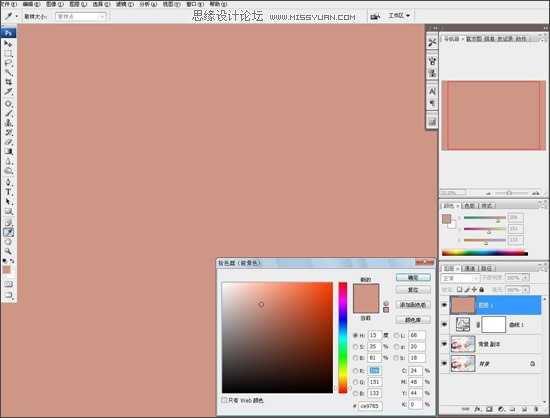
新建空白图层并填充所需要的颜色。这个色彩的选择是根据要模仿的样片色彩而定的。色值的选择如图所示。
4. 改变画面色调。


将图层的混合模式改为“颜色”,使颜色附着在图片上。这一步的调整能让整张图片的颜色都统一在一种色调里。然后降低色彩图层的不透明度,这里将不透明度设置为“50%”,使原图的颜色透过来一些,调整后的照片色彩会显得比较自然。
提示:“颜色”混合模式可以很好地保留图像中的灰阶。
5. 调整嘴唇色彩。


上一页12 下一页 阅读全文
广告合作:本站广告合作请联系QQ:858582 申请时备注:广告合作(否则不回)
免责声明:本站资源来自互联网收集,仅供用于学习和交流,请遵循相关法律法规,本站一切资源不代表本站立场,如有侵权、后门、不妥请联系本站删除!
免责声明:本站资源来自互联网收集,仅供用于学习和交流,请遵循相关法律法规,本站一切资源不代表本站立场,如有侵权、后门、不妥请联系本站删除!
暂无评论...
《魔兽世界》大逃杀!60人新游玩模式《强袭风暴》3月21日上线
暴雪近日发布了《魔兽世界》10.2.6 更新内容,新游玩模式《强袭风暴》即将于3月21 日在亚服上线,届时玩家将前往阿拉希高地展开一场 60 人大逃杀对战。
艾泽拉斯的冒险者已经征服了艾泽拉斯的大地及遥远的彼岸。他们在对抗世界上最致命的敌人时展现出过人的手腕,并且成功阻止终结宇宙等级的威胁。当他们在为即将于《魔兽世界》资料片《地心之战》中来袭的萨拉塔斯势力做战斗准备时,他们还需要在熟悉的阿拉希高地面对一个全新的敌人──那就是彼此。在《巨龙崛起》10.2.6 更新的《强袭风暴》中,玩家将会进入一个全新的海盗主题大逃杀式限时活动,其中包含极高的风险和史诗级的奖励。
《强袭风暴》不是普通的战场,作为一个独立于主游戏之外的活动,玩家可以用大逃杀的风格来体验《魔兽世界》,不分职业、不分装备(除了你在赛局中捡到的),光是技巧和战略的强弱之分就能决定出谁才是能坚持到最后的赢家。本次活动将会开放单人和双人模式,玩家在加入海盗主题的预赛大厅区域前,可以从强袭风暴角色画面新增好友。游玩游戏将可以累计名望轨迹,《巨龙崛起》和《魔兽世界:巫妖王之怒 经典版》的玩家都可以获得奖励。
更新日志
2024年11月24日
2024年11月24日
- 凤飞飞《我们的主题曲》飞跃制作[正版原抓WAV+CUE]
- 刘嘉亮《亮情歌2》[WAV+CUE][1G]
- 红馆40·谭咏麟《歌者恋歌浓情30年演唱会》3CD[低速原抓WAV+CUE][1.8G]
- 刘纬武《睡眠宝宝竖琴童谣 吉卜力工作室 白噪音安抚》[320K/MP3][193.25MB]
- 【轻音乐】曼托凡尼乐团《精选辑》2CD.1998[FLAC+CUE整轨]
- 邝美云《心中有爱》1989年香港DMIJP版1MTO东芝首版[WAV+CUE]
- 群星《情叹-发烧女声DSD》天籁女声发烧碟[WAV+CUE]
- 刘纬武《睡眠宝宝竖琴童谣 吉卜力工作室 白噪音安抚》[FLAC/分轨][748.03MB]
- 理想混蛋《Origin Sessions》[320K/MP3][37.47MB]
- 公馆青少年《我其实一点都不酷》[320K/MP3][78.78MB]
- 群星《情叹-发烧男声DSD》最值得珍藏的完美男声[WAV+CUE]
- 群星《国韵飘香·贵妃醉酒HQCD黑胶王》2CD[WAV]
- 卫兰《DAUGHTER》【低速原抓WAV+CUE】
- 公馆青少年《我其实一点都不酷》[FLAC/分轨][398.22MB]
- ZWEI《迟暮的花 (Explicit)》[320K/MP3][57.16MB]
